Când NVIDIA a introdus inițial G-Sync în 2013, a fost un schimbător de jocuri pentru industrie. Majoritatea oamenilor au considerat că acesta este un grail sfânt al jocurilor pe PC pentru ceea ce a oferit și pe bună dreptate, pentru că a adus cea mai bună experiență de joc pe monitor. Pentru cei care nu știu încă, NVIDIA G-Sync este o tehnologie de afișare la nivel hardware care sincronizează rata de redare a GPU-ului cu rata de reîmprospătare a monitorului. Ca urmare a acestui fapt, veți observa imediat diferența în timp ce jucați jocuri, deoarece G-Sync asigură sesiuni de jocuri netede și fără stutter, eliminând complet ruperea ecranului. G-Sync este încorporat în monitoare cu ajutorul unui modul și aceste monitoare sunt de obicei mai scumpe. Cu toate acestea, dacă aveți deja un monitor G-Sync, trebuie să îl setați corect, deoarece există unele confuzii care ar trebui evitate. Deci, permiteți să aruncați o privire la modul de configurare și configurare a NVIDIA G-Sync:
Configurarea G-Sync Utilizând panoul de control NVIDIA
Există anumite greșeli minore pe care oamenii de multe ori tind să le facă în timp ce configurează G-Sync și, ca urmare, caracteristica nu funcționează corect. Cu siguranță nu vrem să vă aflați în această situație, deci asigurați-vă că urmați pașii de mai jos pentru a configura în mod corespunzător G-Sync:
- Faceți clic dreapta oriunde pe desktop și faceți clic pe " NVIDIA Control Panel" pentru ao deschide. După ce ați terminat, faceți clic pe " Configurați G-SYNC" în secțiunea Afișare a panoului de control. În mod implicit, dacă aveți un monitor G-Sync, veți observa că această funcție este activată numai pentru modul ecran complet. Trebuie să schimbăm acest lucru, bifând opțiunea " Activați G-SYNC pentru modul ecranat și pe ecran complet", deoarece există mai multe jocuri care rulează și pe fereastra fără margini, de asemenea, și pur și simplu nu le putem neglija.
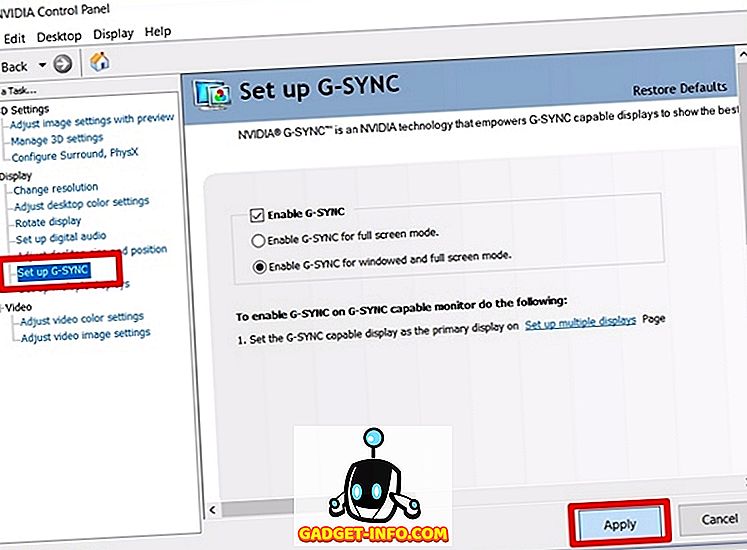
- Acum trebuie să faceți clic pe " Gestionați setările 3D" în secțiunea Setări 3D a panoului de control NVIDIA. După ce ați terminat, derulați puțin în partea inferioară și veți vedea o opțiune numită "Tehnologia monitorului" . Dacă tehnologia monitorului este afișată ca rată de reîmprospătare fixă (care este în mod normal cazul monitoarelor fără G-Sync), schimbați-l la " G-SYNC" dând clic pe butonul derulant.
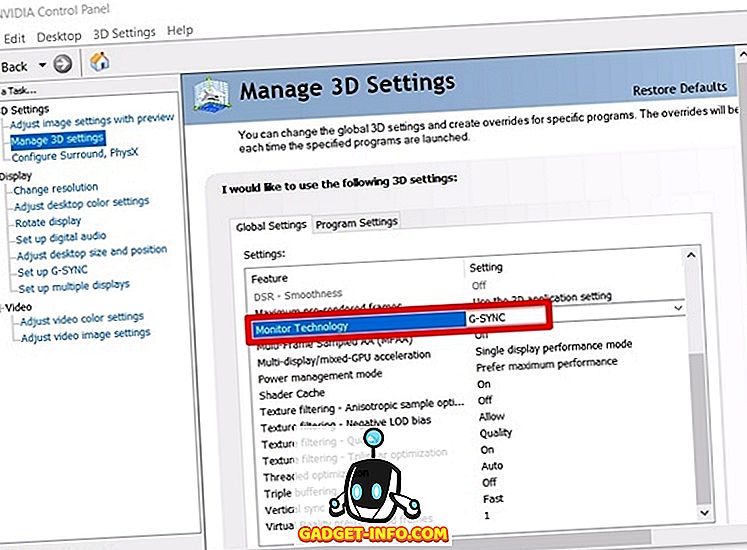
- Ei bine, acesta este pasul în care majoritatea oamenilor se confundă. În partea de jos a aceluiași meniu, veți observa o opțiune pentru Vertical Sync. În mod prestabilit, este setat la "Utilizați setarea aplicației 3D", dar nu dorim acest lucru. Sincronizarea verticală, care introduce întârzierea introducerii, este inutilă atunci când aveți G-Sync. Deci, făcând clic pe drop-down, setați Vertical Sync -> Off .
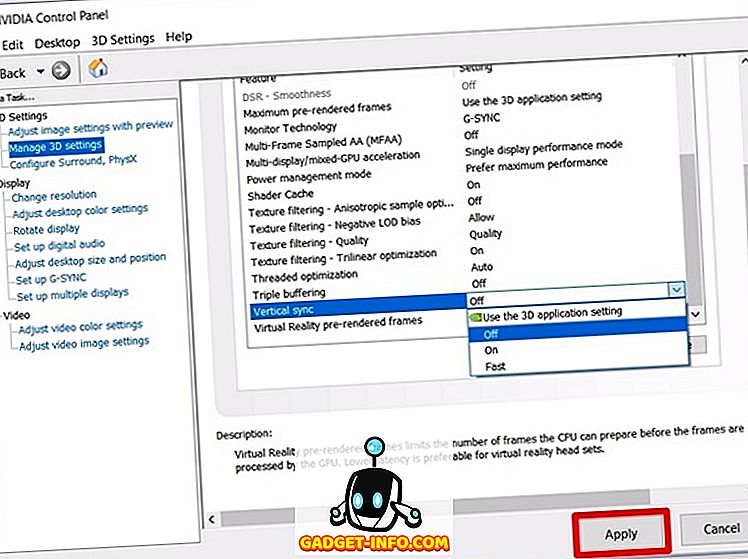
Configurarea G-Sync pentru jocuri
Nu am terminat cu configurarea corectă a G-Sync încă. Avem câțiva pași care sunt absolut esențiali pentru a determina funcționarea corectă a G-Sync. Deci, urmăriți cu atenție pașii de mai jos:
- În mai multe jocuri, V-Sync este activat în mod implicit, dar nu avem nevoie de V-Sync deloc. Este în totalitate dependent de joc. Dacă doriți să dezactivați V-Sync, va trebui să accesați setările Graphics / Video din joc și să îl dezactivați, astfel încât G-Sync să poată funcționa corect.
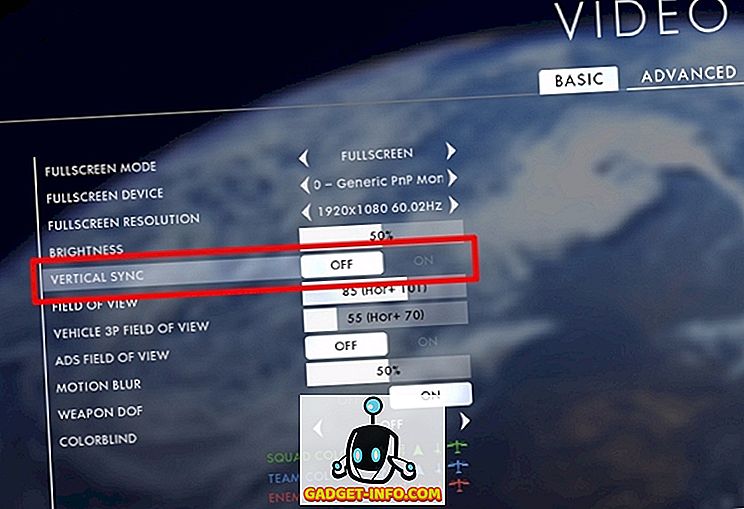
- Acesta este, fără îndoială, cel mai important pas în acest proces și vă voi explica de ce. După cum am discutat mai sus, G-Sync funcționează prin sincronizarea ratei de redare a GPU-ului cu rata de reîmprospătare a monitorului. Deci, să presupunem că jocul dvs. este redat la o rată de cadre mai mică decât rata de reîmprospătare a monitorului dvs., G-Sync va reduce rata de reîmprospătare a monitorului dvs. pentru a se potrivi cu rata de redare a GPU-ului, pentru a asigura un mod de joc fără probleme. Cu toate acestea, acest proces nu funcționează invers. Dacă GPU-ul redă jocul la o rată de cadre mai mare decât rata de reîmprospătare a monitorului, G-Sync nu va face nimic și veți experimenta ruperea ecranului în timpul redării. Pentru a evita acest lucru, trebuie să blocați rata de cadre a jocului dvs. la rata de reîmprospătare a monitorului . Puteți face acest lucru accesând setările grafice / video ale jocului.
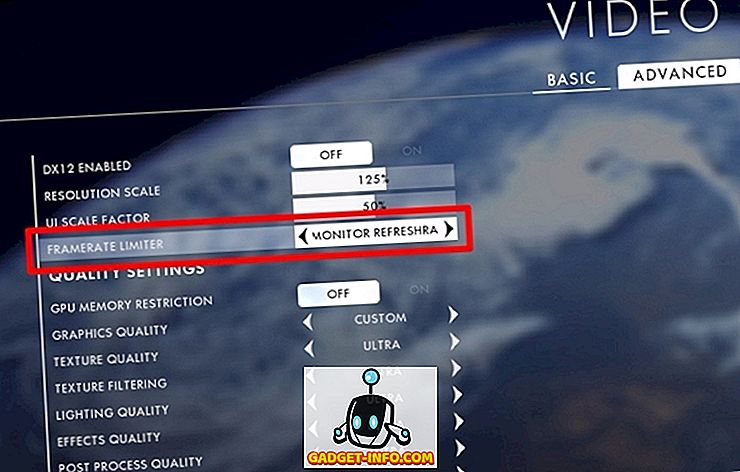
Notă: Nu toate jocurile vă permit să blocați rata cadrelor la rata de reîmprospătare a monitorului. În astfel de cazuri, va trebui să utilizați ceva în plus față de G-Sync. Acest lucru se poate face pe panoul de control NVIDIA, prin activarea opțiunii Fast Sync în opțiunea Vertical Sync, în loc să o opriți complet. Dacă nu preferați să faceți acest lucru, puteți utiliza un software terță parte, cum ar fi RivaTuner, care vine împreună cu MSI Afterburner, care poate limita rata de cadre.
Cum să verificați dacă G-Sync funcționează corect
Dacă nu ați configurat corect G-Sync, veți întâlni în continuare problemele cu care se confruntă monitoarele normale. Deci, ruperea ecranului este primul semn pe care monitorul dvs. G-Sync nu funcționează corect. Dacă ați urmat toți pașii pe care i-am discutat, suntem destul de încrezători că nu veți avea probleme. Cu toate acestea, o singură captură de ecran nu este suficient de bună pentru a vă arăta diferența în performanță, așa că am inclus videoclipul propriu al NVIDIA pe care îl puteți verifica și apoi îl puteți compara cu gameplay-ul dvs., pentru a confirma funcționarea corespunzătoare a NVIDIA G- Sincronizați-vă pe monitor.
VIZIUNE: Cum să overclock GPU pentru o performanță mai bună a jocurilor
Utilizați NVIDIA G-Sync pentru cea mai bună experiență de jocuri
Odată ce ați accesat G-Sync, nu există nicio întoarcere. Nu există nici o îndoială că o să vă urâți lipsesc în sesiunile de jocuri fără strigăte, fără strigăte și fără lacrimi. Acestea fiind spuse, dacă în prezent nu aveți un monitor G-Sync, ar trebui să vă gândiți cu siguranță la obținerea unui singur. Având doar un monitor G-Sync nu este suficient de bun, mai ales dacă nu ați configurat corect. Am observat că mai mulți utilizatori au probleme în aranjarea corectă a acestora și, prin urmare, am decis să ne facem rolul prin abordarea ei. Deci, ați configurat corect G-Sync acum? Spuneți-ne cum v-a ajutat acest articol prin simpla eliminare a câtorva cuvinte din secțiunea de comentarii de mai jos.

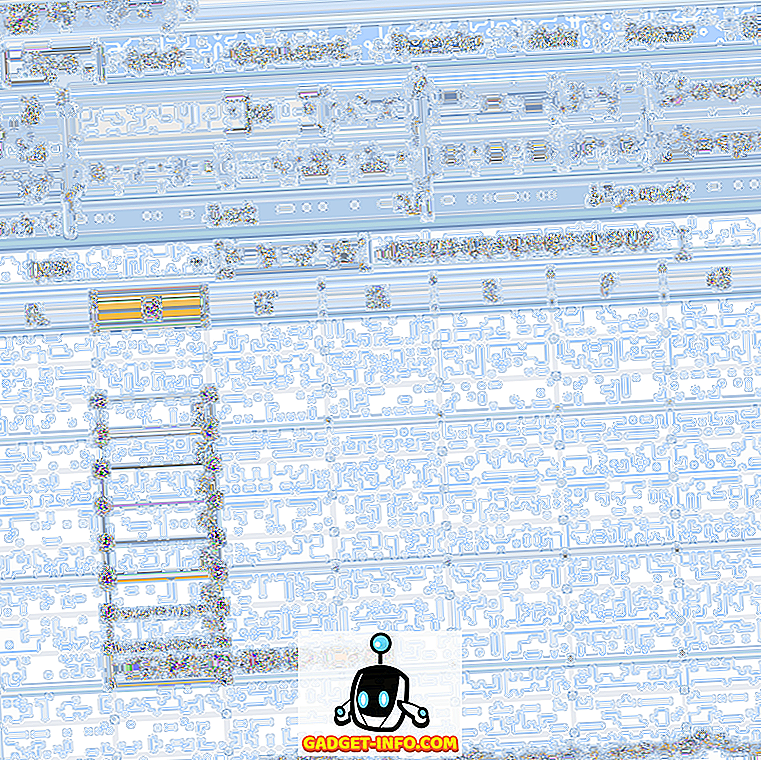
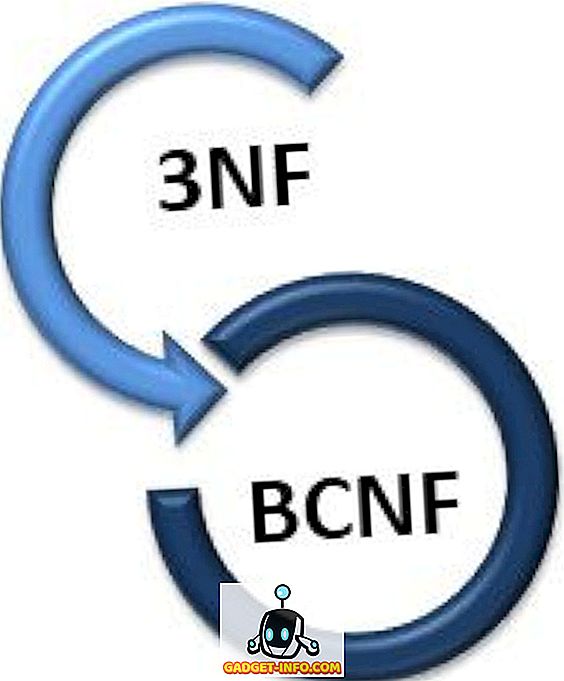





![cea mai bună galerie - O parodie a social media [Video]](https://gadget-info.com/img/best-gallery/213/parody-social-media.jpg)
